2018年 3月27日~28日
事業化を進めるために SSL(サイト認証)化をしようと思うんだけど、その前に念のため本ブログ(ワードプレス)のバックアップを取っておきたい。
プラグインで自動的にバックアップを取る方法もあるみたいだが、今回はコテコテの手動でやってみる。
参考にしたサイト「バイラルクラブ」さん
wordpress(ワードプレス)のバックアップ方法(データベース:mysqlとファイル一式)と、おすすめプラグイン2選
リストアとは?ブログ(WordPress)のバックアップデータを使って、復旧してみた
バックアップするものはワードプレスのファイル群と MySQLのデータベースと言う事らしい。
それではまずファイル群から。
FFFTPでサーバーから PCへワードプレスのファイルを転送する。
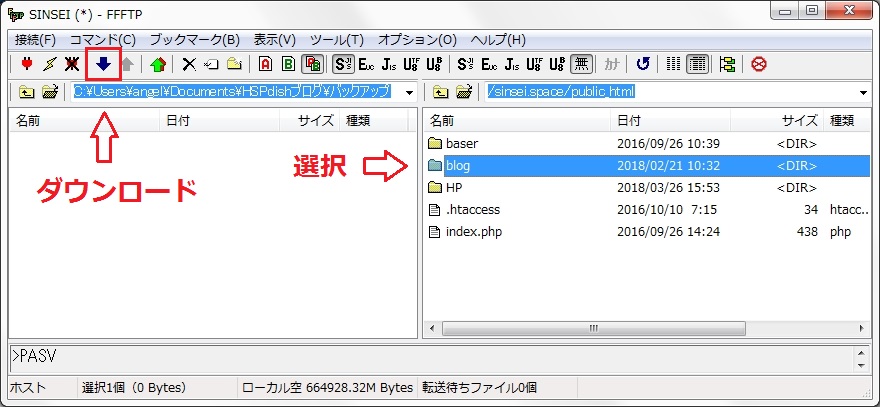
現在の本ブログで 6000ファイル、1時間15分ほどかかった。
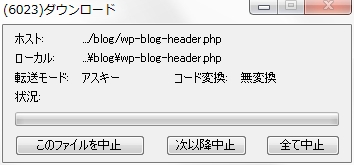
200MBほど、やっぱり 7~8割ほどは画像データだった。
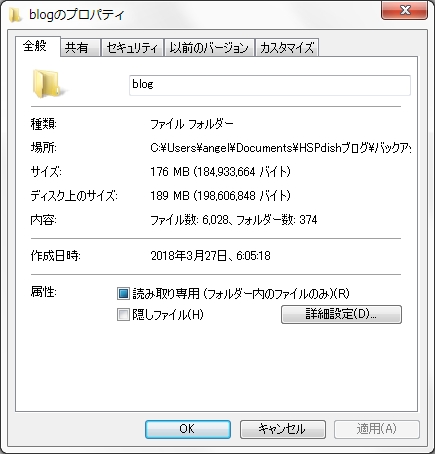
転送量の上限が気になったので調べたが、Xサーバーのプラン 10(最安)で 1日 70GBまでだったのでまだ大丈夫みたい。
このやり方で大丈夫なのか不安になってくるが、こんなもんなんだろうなあ。
次は MySQLのデータベース。
(本ブログでは Xサーバーでの説明になりますが、他でも phpmyadminを使えれば良いと言う事になります)
Xサーバーのサーバーパネルにログインして、使うのはデータベース項目の phpmyadmin(MySQL5.5)というやつ。
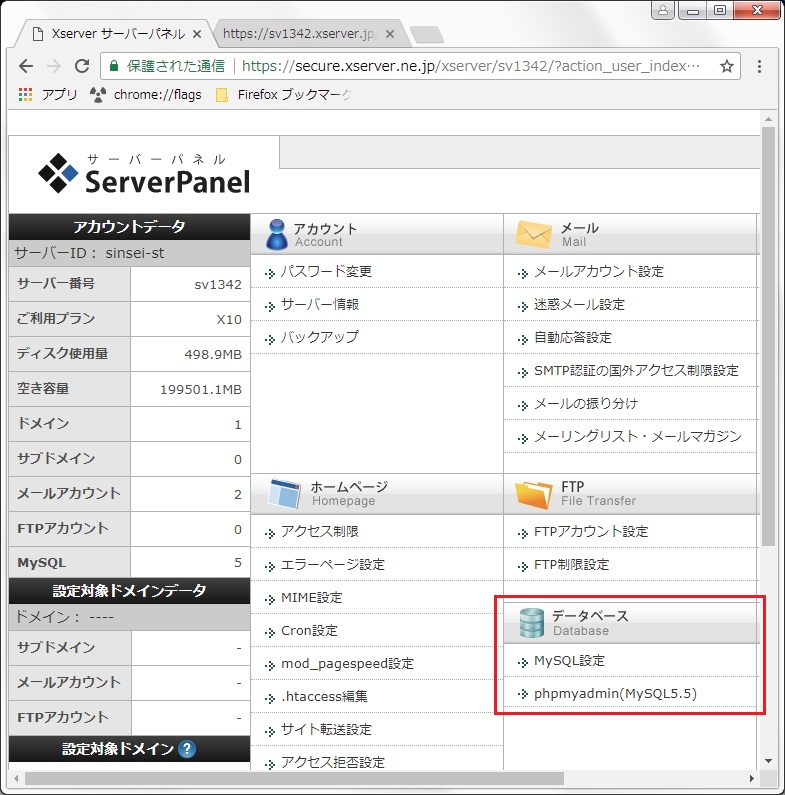
押してみると認証が必要だと出る。

ところがここでつまずくんだけど、なんか控えていたデータベースの IDとパスでは無いらしく、どうしても入れない。
上の MySQL設定を押して開いてみる。
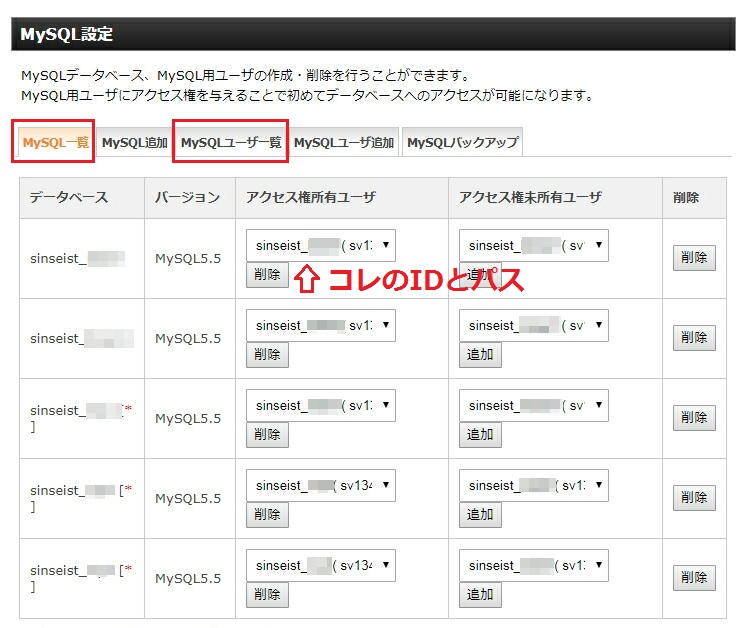
そうするとつまり「各データベースの IDとパス」と「それを使用するユーザーのIDとパス」という2重の登録になっていて、phpmyadminの管理画面に入るにはユーザーのIDとパスが必要だと言う事らしい。
そんなの自分には分からなかったので、ユーザーの IDとパスなんて控えて無かったよ。
しかしこれは別に問題無いみたい。
ユーザー一覧タブを押して開いて、パスワードの変更を押す。
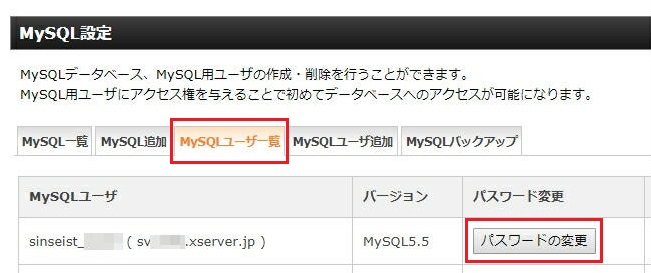
前のパスワード知らなくても、新しく 2欄に書いてやればそれで変更できるみたい。
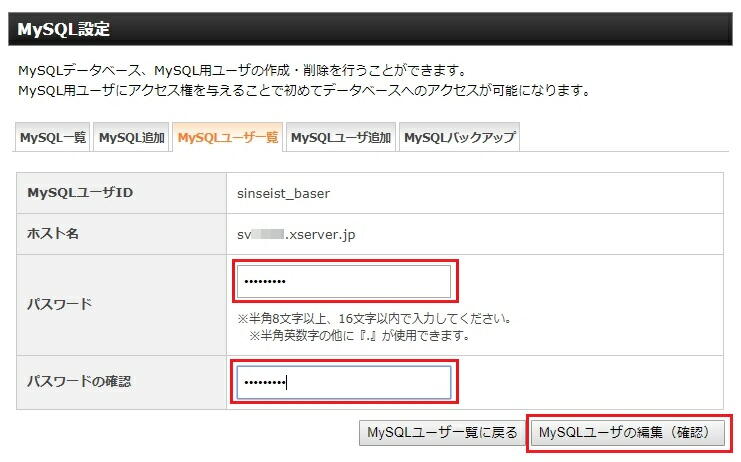
次にきちんと確定を押さないと反映されない。

これで今書き直したパスワードを入れてやれば
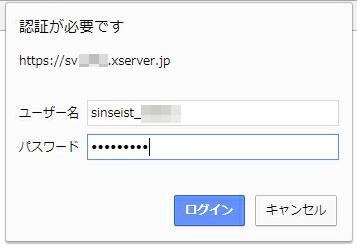
入れる

ちなみに自分はユーザー IDの「_(アンダーライン)」を「-(ハイフォン)」と間違えて入れなくて思考錯誤したので注意。
sinsei_ ←これね。
さて、自分はよく分からなかったので「各データ ID事」に「別々にユーザー登録」もしてたんだけど、どうもこれはユーザーIDは管理者 1人分で良いみたい。
そこで今回は新しく分かりやすいユーザー IDを1つ作って、それを各データの管理者に登録してみる。
MySQLユーザー追加タグを押して、IDとパスを入力したら確認ボタンを押す。
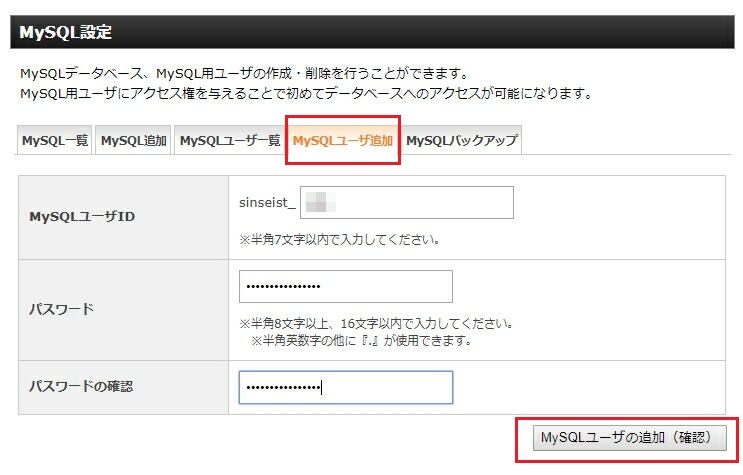
次の画面で確定ボタンを押せば登録できる。
そしたら MySQL一覧タグを押して一覧を出して、アクセス権未所有ユーザーの欄で今登録したユーザーを選んで追加ボタンを押す。
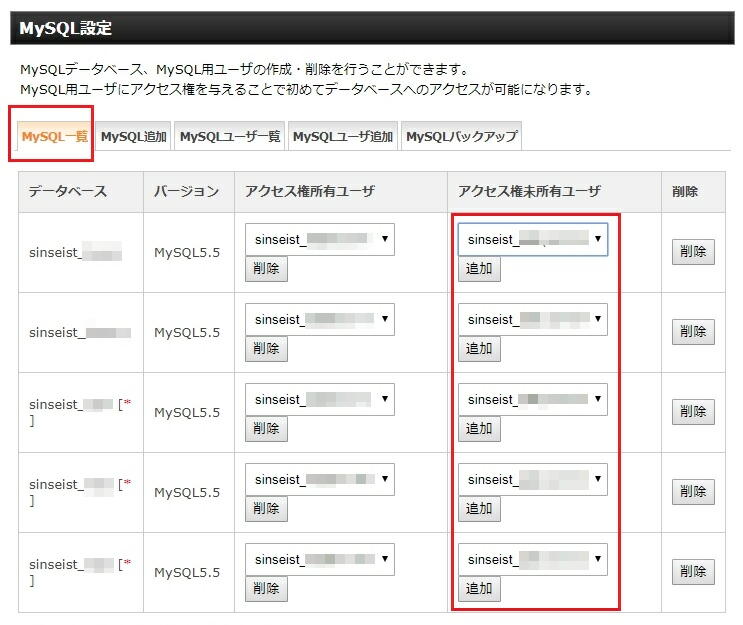
そうすると、そのユーザーIDとパスでも入れるようになる。
そのIDで phpmyadminに入ってみる。
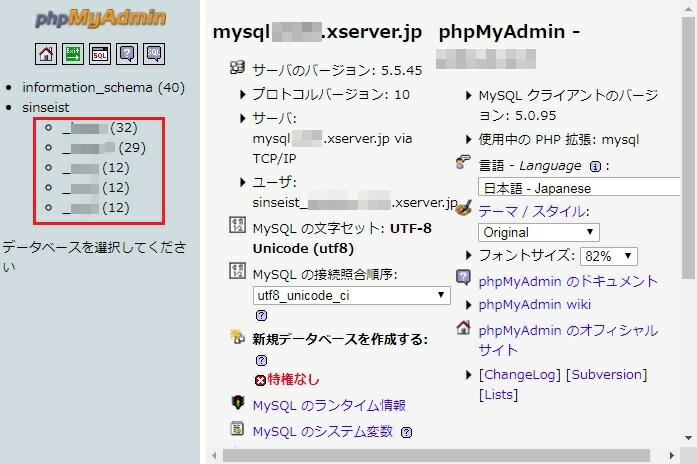
するとデータは 5つ登録してあるが、全て一括で扱ってくれる。
と言う事みたいだね。
phpmyadminの操作。
説明サイトのとフォーマットが違うが、バージョンに寄るんだろう。
基本的には同じだと思うので、操作したいデータベースを選んでエクスポート(データを出力保存)を押す。
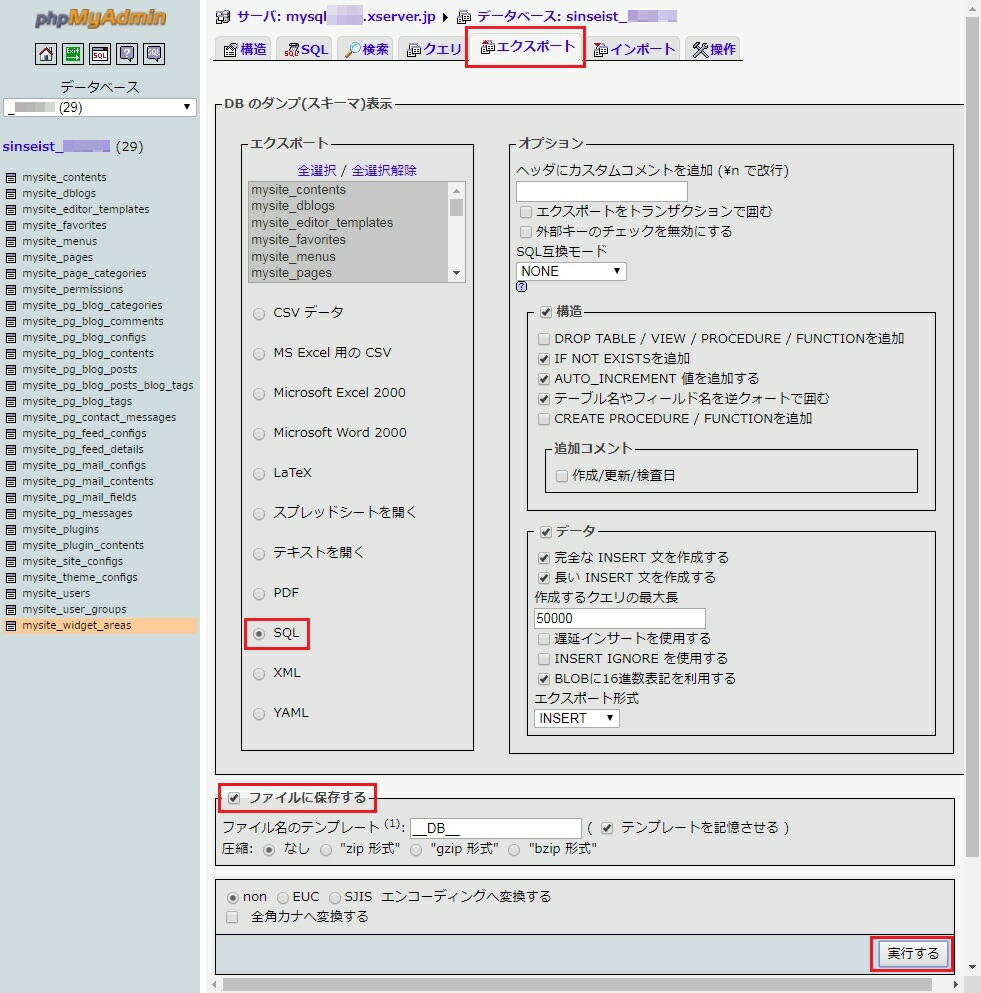
左側の SQLにチェックは当然(?)だとして、右側のオプションは何の事か分からないのでいじってない。
違いがあるのはファイルに保存するで、これにチェックを入れて実効すると PCのダウンロードフォルダにダウンロードしてくれる。
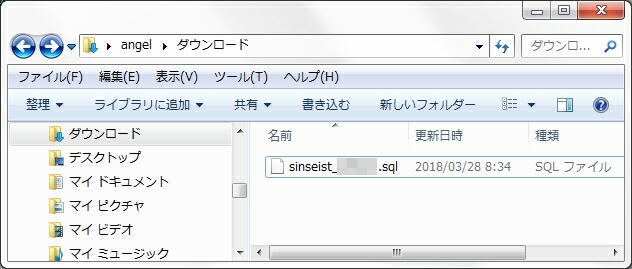
チェックボックスをはずして実行すると画面にデータが表示されるので、たぶんこれをコピーして PCのメモ帳にでも貼り付けて保存してください、という事なのだろう。
(たぶんなのでファイルに保存チェックを推奨しておく)
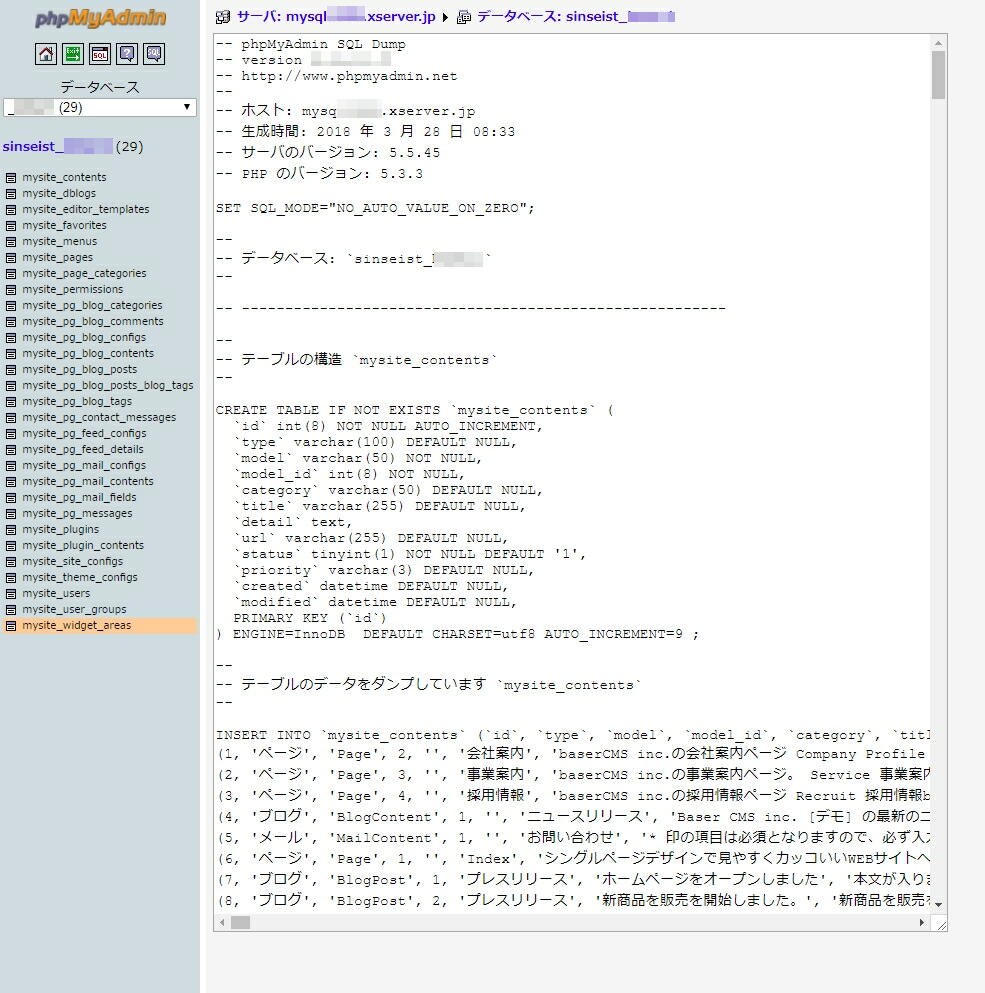
インポート(データを戻す)の場合は今エクスポートしたような PCのファイルを選択して実効するみたい。
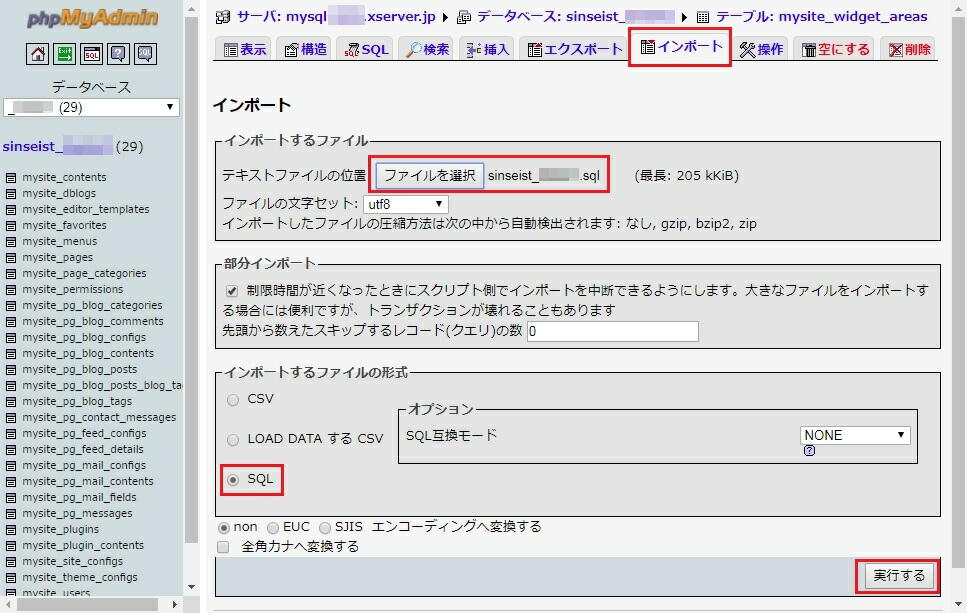
WordPressのバックアップは以上です。
